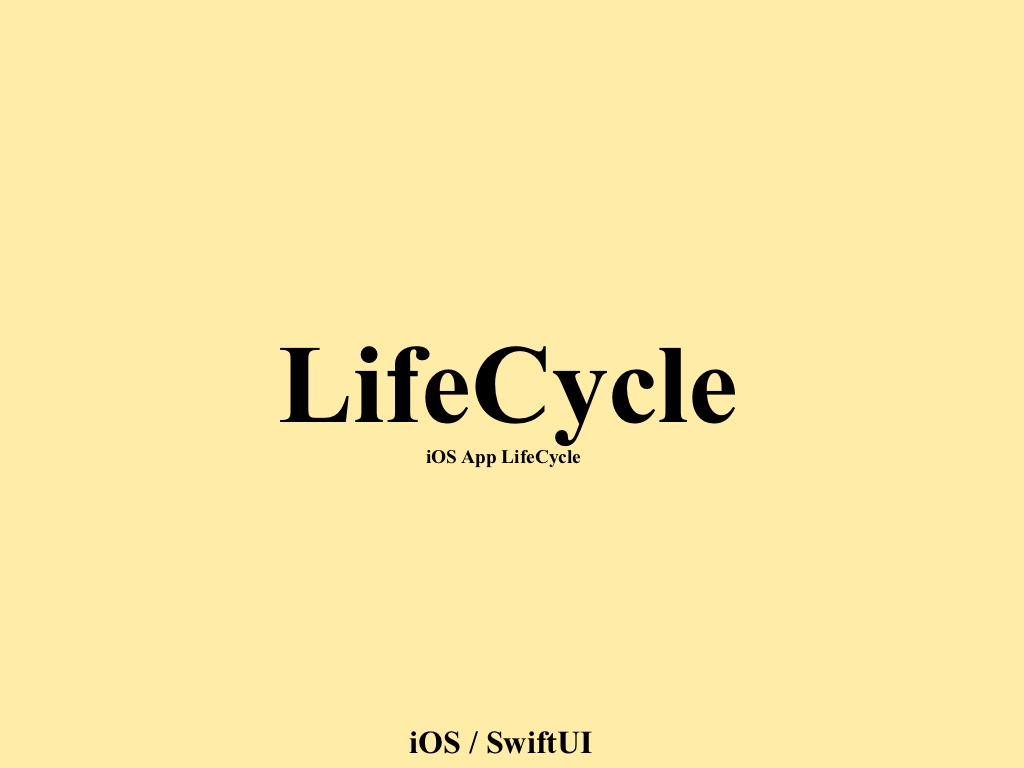
도입부
아이패드 Playground에서 프로젝트를 만들면 ContentView 말고도 MyApp이라는 Swift 파일이 항상 같이 생성됩니다. 파일에 작성된 코드를 보면 평소에 보던 ContentView와 비슷한 듯하면서도 다른 모습을 볼 수 있습니다.
//MyApp.Swift
import SwiftUI
@main
struct MyApp: App {
var body: some Scene {
WindowGroup {
ContentView()
}
}
}//ContentView.Swift
import SwiftUI
struct ContentView: View {
var body: some View {
ㆍㆍㆍ
}
}코드 짤 때는 한번도 못 본 @main, App, Scene, WindowGroup 같은 것들이 보이네요..
이 것들은 모두 SwiftUI 앱의 생명주기(Lifecycle)와 관련이 있습니다.
이번 포스팅에서는 이를 알아보기 전에 먼저 iOS 앱의 생명주기를 먼저 알아보겠습니다.
생명주기(Life cycle)?
iOS 앱의 생명주기란 앱이 아이폰의 디바이스에서 실행되고 사용되며 종료되기까지의 과정입니다.
iOS 앱의 생명주기는 크게 3가지로 분류할 수 있습니다.
![]()
- Not Running: 앱이 실행되고 있지 않은 상태
- Foreground: 앱이 실행되어 화면을 차지하고 있는 상태
- background: 앱이 메모리를 차지하고 있지만 화면을 차지하지 않는 상태
Foreground는 Active와 Inactive로, background는 Running과 Suspend 상태로 구분할 수 있습니다..
Active 상태는 앱이 화면을 차지하고 있으면서, 사용자가 앱을 Full Control할 수 있는 상태를 말합니다.
Inactive 상태는 외부적인 방해에 의해서 사용자가 앱을 Full Control할 수 없는 상태를 말합니다.
Active가 Inactive에게 감싸져 있는게 보이시나요?
Active 상태가 되거나 벗어날 때는 Inactive 상태를 반드시 거쳐야함을 의미합니다.
텍스트로만 설명하면 이해가 어려울 수 있으니 제가 지금 글쓰면서 사용하고있는 Youtube Music 앱을 예시로 설명해보겠습니다.
#Not Running -> Inactive -> Active
Youtube Music 앱이 Not Running 상태에서 Inactive 상태를 거쳐 Active 상태가 되었습니다.
Active 상태에는 이렇게 앱을 Full Control(앨범을 누르고, 노래를 재생) 할 수 있습니다.
위처럼 Active 상태가 되기위해서는 반드시 Inactive를 거쳐야 합니다.
#Active -> Inactive
유튜브 뮤직이 외부의 방해(사용자의 제스처로 앱 스위처로 이동)를 받아 Active에서 Inactive 상태가 되었습니다. 이 때는 어느정도 화면을 차지하고 있지만, 앱을 Full Control하지 못합니다.
#Active -> Inactive -> Running
이번엔 노래를 재생한 채로 제스처를 통해 유튜브 뮤직을 백그라운드로 보냈습니다.
앱의 상태는 Active 에서 Inactive를 거쳐 Running 상태가 되었습니다. Running 상태에서는 화면을 차지하지 않더라도 백그라운드에서 계속 작업을 수행하고 있습니다. 다이나믹 아일랜드에서 노래가 계속 재생되고 있는걸 확인할 수 있습니다. 깨알 다이나믹 아일랜드 자랑(ㅋㅋ)할랫는데 사진 깨졋네 ㅡㅡ
#Running -> Not Running(Timeout)
하지만 iOS에서는 보안상의 이유로 백그라운드에서 앱이 오랫동안 돌아가는걸 지양하고 있습니다. 그래서 앱이 백그라운드에서 작업을 정해진 시간 내에 완료하지 못하면, Timeout 함수를 호출하여 하던 작업을 정리하고, Not Running 상태가 됩니다.
#Running -> Suspend
만약 정해진 시간 내에 작업을 완료하면 Running 상태에서 Suspend 상태가 됩니다.
#Active -> InActive -> Suspend
노래를 정지하고 백그라운드로 보내 앱이 Active 에서 Inactive 를 거쳐 Suspend 상태가 되었습니다. 이 때 앱은 메모리에서 아무 행동을 하지 않으면서 사용자가 앱을 다시 실행할 때까지 계속 대기합니다.
#Suspend -> Not Running(메모리 부족)
Suspend 상태에서 메모리의 용량이 부족해지면 OS의 결정에 따라 앱이 메모리에서 내려가 Not Running가 됩니다.
그리고 그림에 화살표로 표시되고 있진 않지만, Running에서 Not Running이 되거나, Inactive에서 Not Running상태가 되는 것도 가능합니다.(앱 스위처에서 드래그 제스처로 종료)
저희가 일상에서 쓰고있는 앱들은 매번 이런 과정들을 거칩니다.
Safari를 백그라운드로 내려도 다운이 멈추지 않고,
게임을 하다가 중간에 전화를 받아도 다시 그 전 게임 화면으로 돌아올 수 있는 것도 다 앱들이 이런 과정을 거치기 때문이겠죠.
이 말을 다르게 하면, 저희가 만들 앱들 역시 이런 상태에 대한 반응을 다룰 수 있음을 의미합니다.
다음 포스팅에서 SwiftUI App의 Life Cycle에 대해 다루겠습니다.
참고
스위프트 하이: 개발자 교양필수 : iOS 앱의 라이프사이클. iOS 앱이 실행 된 후 종료하기까지 거치는 변화. 개발자만이 아니라 기획자 디자이너도 알아야 하는 앱 상식
155개의 댓글
I admit, I have not been on this web page in a long time... however it was another joy to see It is such an important topic and ignored by so many, even professionals. I thank you to help making people more aware of possible issues. Branded Clothing
https://www.pinterest.com/hairsalon21/39-copper-hair-color-ideas/
https://www.pinterest.com/hairsalon21/51-captivating-copper-hair-color-ideas/
https://www.pinterest.com/hairsalon21/51-stunning-short-haircuts-for-black-women/
https://www.pinterest.com/hairsalon21/curly-hairstyles-for-guys/
https://www.pinterest.com/hairsalon21/short-pixie-haircuts-for-black-women-50/
https://www.pinterest.com/hairsalon21/40-edgy-hair-color-ideas-copper/
https://www.pinterest.com/hairsalon21/hairstyles-for-men-curly-hair/
https://www.pinterest.com/hairsalon21/51-platinum-blonde-hair-color-ideas-fresh-new-look/
https://www.pinterest.com/hairsalon21/39-copper-peach-hair-color-ideas/
https://www.pinterest.com/hairsalon21/mens-short-curly-hairstyles/
https://www.pinterest.com/hairsalon21/mens-hairstyles-curly-hair/
https://www.pinterest.com/hairsalon21/braids-hair-styles-updo/
https://www.pinterest.com/hairsalon21/mens-curly-hair-styles/
https://www.pinterest.com/hairsalon21/40-pink-hair-color-ideas-in-the-back/
https://www.pinterest.com/hairsalon21/45-pink-hair-color-ideas-for-tan-skin/
https://www.pinterest.com/hairsalon21/aesthetic-updo-hairstyles-braids/
https://www.pinterest.com/hairsalon21/braids-hairstyles-black-cornrows-with-curls/
https://www.pinterest.com/hairsalon21/51-pink-hair-ideas-natural-highlights/
https://www.pinterest.com/hairsalon21/formal-hairstyles-to-do-with-box-braids/
https://www.pinterest.com/hairsalon21/36-pink-hair-color-ideas-asian/
https://www.pinterest.com/hairsalon21/short-curly-mens-hairstyles/
https://www.pinterest.com/hairsalon21/hairstyles-to-do-with-braids-men/
https://www.pinterest.com/hairsalon21/mens-hairstyles-for-curly-hair/
https://www.pinterest.com/hairsalon21/braids-hairstyles-updo-black-women/
https://www.pinterest.com/hairsalon21/40-undercuts-for-black-women-short-haircuts/
https://www.pinterest.com/hairsalon21/40-pink-hair-color-ideas-pastel/
https://www.pinterest.com/hairsalon21/hairstyles-to-do-with-box-braids-ponytail/
https://www.pinterest.com/hairsalon21/39-pink-hair-color-ideas-with-bangs/
https://www.pinterest.com/hairsalon21/braids-hairstyles-with-curl/
https://www.pinterest.com/hairsalon21/two-braids-hairstyles-with-curls/
https://www.pinterest.com/hairsalon21/short-haircuts-for-black-women-38/
https://www.pinterest.com/hairsalon21/braids-hairstyles-cornrows-zig-zag/
https://www.pinterest.com/hairsalon21/braids-hairstyles-kids/
https://www.pinterest.com/hairsalon21/50-short-haircuts-for-women-over-50-black/
https://www.pinterest.com/hairsalon21/hairstyles-to-do-with-goddess-box-braids/
https://www.pinterest.com/hairsalon21/aesthetic-hairstyles-90s-braids/
https://www.pinterest.com/hairsalon21/hairstyles-to-do-with-braids-swoop/
https://www.pinterest.com/hairsalon21/how-to-do-viking-braids-hairstyles/
https://www.pinterest.com/hairsalon21/male-curly-hairstyles/
https://www.pinterest.com/hairsalon21/grade-specific-braids-hairstyles-35/
https://www.pinterest.com/hairsalon21/hairstyles-to-do-with-braids-long/
https://www.pinterest.com/hairsalon21/braids-hairstyles-black-women/
https://www.pinterest.com/hairsalon21/hairstyles-to-do-with-braids-ponytail/
https://www.pinterest.com/hairsalon21/zig-zag-braids-hairstyles/
https://www.pinterest.com/hairsalon21/00s-hairstyles-for-black-women-braids/
https://www.pinterest.com/hairsalon21/braids-hairstyles-latest/
https://www.pinterest.com/hairsalon21/hairstyles-to-do-with-new-box-braids/
https://www.pinterest.com/hairsalon21/up-do-hairstyles-with-box-braids/
https://www.pinterest.com/hairsalon21/90s-and-00s-braids-hairstyles/
https://www.pinterest.com/hairsalon21/42-fulani-boho-knotless-braids-kids/
https://www.pinterest.com/hairsalon21/braids-hairstyles-2024-trends-women/
https://www.pinterest.com/hairsalon21/51-unique-pixie-cut-styles-from-classic-to-edgy/
https://www.pinterest.com/hairsalon21/braids-hairstyles-90s/
https://www.pinterest.com/hairsalon21/braids-hairstyles-easy-simple/
https://www.pinterest.com/hairsalon21/00s-hairstyles-braids/
https://www.pinterest.com/hairsalon21/cute-hairstyles-to-do-with-jumbo-box-braids/
https://www.pinterest.com/hairsalon21/hairstyles-to-do-with-4-braids/
https://www.pinterest.com/hairsalon21/hairstyles-to-do-on-long-box-braids/
https://www.pinterest.com/hairsalon21/hairstyles-to-do-with-braids-y2k/
https://www.pinterest.com/hairsalon21/braids-hairstyles-on-natural-hair/
https://www.pinterest.com/hairsalon21/hairstyles-to-do-with-braids-2024/
https://www.pinterest.com/hairsalon21/hairstyles-to-do-with-natural-box-braids/
https://www.pinterest.com/hairsalon21/hairstyles-to-do-on-jumbo-box-braids/
Top boards table is restricted to data from the last 6 months. This includes estimated data from 2024-09-20, which gets adjusted as it's verified over time.
https://www.pinterest.com/hairtrendguide/39-copper-hair-color-ideas/
https://www.pinterest.com/hairtrendguide/51-captivating-copper-hair-color-ideas/
https://www.pinterest.com/hairtrendguide/45-pink-hair-color-ideas-for-tan-skin/
https://www.pinterest.com/hairtrendguide/40-edgy-hair-color-ideas-copper/
https://www.pinterest.com/hairtrendguide/51-stunning-short-haircuts-for-black-women/
https://www.pinterest.com/hairtrendguide/mens-hairstyles-for-curly-hair/
https://www.pinterest.com/hairtrendguide/51-pink-hair-ideas-natural-highlights/
https://www.pinterest.com/hairtrendguide/braids-hairstyles-black-cornrows-with-curls/
https://www.pinterest.com/hairtrendguide/short-pixie-haircuts-for-black-women-50/
https://www.pinterest.com/hairtrendguide/mens-short-curly-hairstyles/
https://www.pinterest.com/hairtrendguide/40-pink-hair-color-ideas-in-the-back/
https://www.pinterest.com/hairtrendguide/51-platinum-blonde-hair-color-ideas-fresh-new-look/
https://www.pinterest.com/hairtrendguide/curly-hair-hairstyles-for-men/
https://www.pinterest.com/hairtrendguide/curly-hairstyles-for-guys/
https://www.pinterest.com/hairtrendguide/mens-curly-hair-styles/
https://www.pinterest.com/hairtrendguide/39-copper-peach-hair-color-ideas/
https://www.pinterest.com/hairtrendguide/hairstyles-for-men-curly-hair/
https://www.pinterest.com/hairtrendguide/short-curly-mens-hairstyles/
https://www.pinterest.com/hairtrendguide/braids-hairstyles-updo-black-women/
https://www.pinterest.com/hairtrendguide/braids-hairstyles-updo/
https://www.pinterest.com/hairtrendguide/40-pink-hair-color-ideas-pastel/
https://www.pinterest.com/hairtrendguide/mens-hairstyles-curly-hair/
https://www.pinterest.com/hairtrendguide/36-pink-hair-color-ideas-asian/
https://www.pinterest.com/hairtrendguide/short-haircuts-for-black-women-38/
https://www.pinterest.com/hairtrendguide/39-pink-hair-color-ideas-with-bangs/
https://www.pinterest.com/hairtrendguide/braids-hairstyles-with-curls/
https://www.pinterest.com/hairtrendguide/two-braids-hairstyles-with-curls/
https://www.pinterest.com/hairtrendguide/curly-hairstyles/
https://www.pinterest.com/hairtrendguide/short-hairstyles-curly-hair-women/
https://www.pinterest.com/hairtrendguide/43-pink-natural-hair-color-ideas/
https://www.pinterest.com/hairtrendguide/aesthetic-updo-hairstyles-braids/
https://www.pinterest.com/hairtrendguide/braids-hairstyles-latest/
https://www.pinterest.com/hairtrendguide/short-hairstyles-for-curly-hair-kids/
https://www.pinterest.com/hairtrendguide/short-haircuts-for-women-over-50-black/
https://www.pinterest.com/hairtrendguide/male-curly-hairstyle/
https://www.pinterest.com/hairtrendguide/braids-hairstyles-2024/
https://www.pinterest.com/hairtrendguide/175-stunning-short-hairstyles-for-curly-hair/
https://www.pinterest.com/hairtrendguide/messy-curly-updo-hairstyles/
https://www.pinterest.com/hairtrendguide/braids-hairstyles-2024-trends-women/
https://www.pinterest.com/hairtrendguide/aesthetic-hairstyles-90s-braids/
https://www.pinterest.com/hairtrendguide/chubby-face-short-curly-hairstyles/
https://www.pinterest.com/hairtrendguide/curly-hair-hairstyles/
https://www.pinterest.com/hairtrendguide/ideas-for-short-curly-hair-hairstyles/
https://www.pinterest.com/hairtrendguide/42-fulani-boho-knotless-braids-kids/
https://www.pinterest.com/hairtrendguide/hairstyles-for-short-curly-hair/
https://www.pinterest.com/hairtrendguide/mens-curly-hairstyles/
https://www.pinterest.com/hairtrendguide/00s-hairstyles-for-black-women-braids/
https://www.pinterest.com/hairtrendguide/medium-messy-mens-curly-hairstyles/
https://www.pinterest.com/hairtrendguide/52-boho-ginger-braids/
https://www.pinterest.com/hairtrendguide/short-curly-hair-3c-4a-hairstyles/
https://www.pinterest.com/hairtrendguide/braids-hairstyles-90s/
https://www.pinterest.com/hairtrendguide/hairstyles-for-curly-hair-girls/
https://www.pinterest.com/hairtrendguide/curly-hairstyles-for-girls/
https://www.pinterest.com/hairtrendguide/grade-specific-braids-hairstyles/
https://www.pinterest.com/hairtrendguide/male-curly-hair-styles/
https://www.pinterest.com/hairtrendguide/short-hairstyles-for-naturally-curly-hair-over-50/
https://www.pinterest.com/hairtrendguide/choppy-short-curly-hairstyles-for-grey-hair/
https://www.pinterest.com/hairtrendguide/hairstyles-for-curly-hair-men/
https://www.pinterest.com/hairtrendguide/51-unique-pixie-cut-styles-from-classic-to-edgy/
https://www.pinterest.com/hairtrendguide/top-curly-hairstyles-for-women-over-60/
https://www.pinterest.com/hairtrendguide/39-fall-hair-colors-for-black-women-red/
https://www.pinterest.com/hairtrendguide/00s-hairstyles-braids/
https://www.pinterest.com/hairtrendguide/easy-hairstyles-for-naturally-curly-hair/
https://www.pinterest.com/hairtrendguide/51-classic-hairstyles-for-women-over-40/
https://www.pinterest.com/hairtrendguide/90s-and-00s-braids-hairstyles/
https://www.pinterest.com/hairtrendguide/undercuts-for-black-women-short-haircuts-40/
https://www.pinterest.com/hairtrendguide/40-melena-con-reflejos-rubios/
https://www.pinterest.com/hairtrendguide/hairstyles-for-short-hair/
https://www.pinterest.com/hairtrendguide/43-media-melena-oscura-con-reflejo/
https://www.pinterest.com/hairtrendguide/_quick_creates/
https://www.pinterest.com/hairtrendguide/short-hairstyles-for-2b-curly-hair/
https://www.pinterest.com/hairtrendguide/double-chin-chubby-face-short-curly-hairstyles/
https://www.pinterest.com/Curlyjoyfulexpressions/51-stunning-short-haircuts-for-black-women/
https://www.pinterest.com/Curlyjoyfulexpressions/39-copper-hair-color-ideas/
https://www.pinterest.com/Curlyjoyfulexpressions/short-pixie-haircuts-for-black-women-50/
https://www.pinterest.com/Curlyjoyfulexpressions/short-curly-mens-hairstyles/
https://www.pinterest.com/Curlyjoyfulexpressions/39-copper-peach-hair-color-ideas/
https://www.pinterest.com/Curlyjoyfulexpressions/40-edgy-hair-color-ideas-copper/
https://www.pinterest.com/Curlyjoyfulexpressions/braids-hairstyles-black-cornrows-with-curls/
https://www.pinterest.com/Curlyjoyfulexpressions/45-pink-hair-color-ideas-for-tan-skin/
https://www.pinterest.com/Curlyjoyfulexpressions/30-pink-hair-color-ideas-in-the-back/
https://www.pinterest.com/Curlyjoyfulexpressions/51-pink-hair-ideas-natural-highlights/
https://www.pinterest.com/Curlyjoyfulexpressions/mens-curly-hair-styles/
https://www.pinterest.com/Curlyjoyfulexpressions/hairstyles-for-men-curly-hair/
https://www.pinterest.com/Curlyjoyfulexpressions/51-platinum-blonde-hair-color-ideas-fresh-new-look/
https://www.pinterest.com/Curlyjoyfulexpressions/51-captivating-copper-hair-color-ideas/
https://www.pinterest.com/Curlyjoyfulexpressions/mens-hairstyles-curly-hair/
https://www.pinterest.com/Curlyjoyfulexpressions/mens-short-curly-hairstyles/
https://www.pinterest.com/Curlyjoyfulexpressions/braids-hairstyles-updo-black-women/
https://www.pinterest.com/Curlyjoyfulexpressions/curly-hairstyles-for-guys/
https://www.pinterest.com/Curlyjoyfulexpressions/undercuts-for-black-women-short-haircuts-40/
https://www.pinterest.com/Curlyjoyfulexpressions/curly-hair-hairstyles-for-men/
https://www.pinterest.com/Curlyjoyfulexpressions/pink-hair-color-ideas-asian/
https://www.pinterest.com/Curlyjoyfulexpressions/39-pink-hair-color-ideas-with-bangs/
https://www.pinterest.com/Curlyjoyfulexpressions/mens-hairstyles-for-curly-hair/
https://www.pinterest.com/Curlyjoyfulexpressions/43-pink-natural-hair-color-ideas/
https://www.pinterest.com/Curlyjoyfulexpressions/braids-hairstyles-with-curls/
https://www.pinterest.com/Curlyjoyfulexpressions/medium-mens-curly-hairstyles/
https://www.pinterest.com/Curlyjoyfulexpressions/short-haircuts-for-black-women-38/
https://www.pinterest.com/Curlyjoyfulexpressions/braids-hairstyles-updo/
https://www.pinterest.com/Curlyjoyfulexpressions/00s-hairstyles-for-black-women-braids/
https://www.pinterest.com/Curlyjoyfulexpressions/aesthetic-hairstyles-90s-braids/
https://www.pinterest.com/Curlyjoyfulexpressions/two-braids-hairstyles-with-curls/
https://www.pinterest.com/Curlyjoyfulexpressions/male-curly-hairstyle/
https://www.pinterest.com/Curlyjoyfulexpressions/braids-hairstyles-90s/
https://www.pinterest.com/Curlyjoyfulexpressions/braids-hairstyles-2024/
https://www.pinterest.com/Curlyjoyfulexpressions/messy-curly-updo-hairstyles/
https://www.pinterest.com/Curlyjoyfulexpressions/male-curly-hair-styles/
https://www.pinterest.com/Curlyjoyfulexpressions/curly-hair-hairstyles/
https://www.pinterest.com/Curlyjoyfulexpressions/90s-and-00s-braids-hairstyles/
https://www.pinterest.com/Curlyjoyfulexpressions/51-unique-pixie-cut-styles-from-classic-to-edgy/
https://www.pinterest.com/Curlyjoyfulexpressions/short-hairstyles-for-naturally-curly-hair-over-50/
https://www.pinterest.com/Curlyjoyfulexpressions/type-3-curly-hair-male-hairstyles/
https://www.pinterest.com/Curlyjoyfulexpressions/chubby-face-short-curly-hairstyles/
https://www.pinterest.com/Curlyjoyfulexpressions/51-flattering-hairstyles-for-women-over-60/
https://www.pinterest.com/Curlyjoyfulexpressions/curly-hairstyles-for-men/
https://www.pinterest.com/Curlyjoyfulexpressions/grade-specific-braids-hairstyles-35/
https://www.pinterest.com/Curlyjoyfulexpressions/hairstyles-for-short-hair/
https://www.pinterest.com/Curlyjoyfulexpressions/top-curly-hairstyles-for-women-over-60/
https://www.pinterest.com/Curlyjoyfulexpressions/40-pink-hair-color-ideas-pastel/
https://www.pinterest.com/Curlyjoyfulexpressions/mens-curly-hairstyles/
https://www.pinterest.com/Curlyjoyfulexpressions/braids-hairstyles-latest/
https://www.pinterest.com/Curlyjoyfulexpressions/hairstyles-for-curly-hair-girls/
https://www.pinterest.com/Curlyjoyfulexpressions/braids-hairstyles-2024-trends-women/
https://www.pinterest.com/Curlyjoyfulexpressions/long-curly-hairstyles/
https://www.pinterest.com/Curlyjoyfulexpressions/double-chin-chubby-face-short-curly-hairstyles/
https://www.pinterest.com/Curlyjoyfulexpressions/medium-messy-mens-curly-hairstyles/
https://www.pinterest.com/Curlyjoyfulexpressions/00s-hairstyles-braids/
https://www.pinterest.com/Curlyjoyfulexpressions/medium-length-curly-hairstyles/
https://www.pinterest.com/Curlyjoyfulexpressions/hairstyles-for-curly-hair-men/
https://www.pinterest.com/Curlyjoyfulexpressions/long-curly-hairstyles-men/
https://www.pinterest.com/Curlyjoyfulexpressions/curly-hair-cute-mixed-girl-hairstyles/
https://www.pinterest.com/Curlyjoyfulexpressions/50-short-haircuts-for-women-over-50-black/
https://www.pinterest.com/Curlyjoyfulexpressions/attractive-hairstyles-for-women-over-40/
https://www.pinterest.com/Curlyjoyfulexpressions/classic-hairstyles-for-women-over-40/
https://www.pinterest.com/Curlyjoyfulexpressions/43-media-melena-oscura-con-reflejo/
https://www.pinterest.com/Curlyjoyfulexpressions/men-curly-hairstyles/
https://www.pinterest.com/Curlyjoyfulexpressions/braids-hairstyles-cornrows-zig-zag/
https://www.pinterest.com/Curlyjoyfulexpressions/easy-hairstyles-for-naturally-curly-hair/
https://www.pinterest.com/Curlyjoyfulexpressions/51-boho-knotless-braids/
https://www.pinterest.com/Curlyjoyfulexpressions/braid-hairstyles-for-curly-hair/
https://www.pinterest.com/Curlyjoyfulexpressions/cute-short-curly-hairstyles-for-older-ladies/
https://www.pinterest.com/Curlyjoyfulexpressions/curly-hairstyles-for-black-women/
https://www.pinterest.com/Curlyjoyfulexpressions/hairstyles-for-men-with-curly-hair/
https://www.youtube.com/watch?v=8V0vakbpMO8
https://www.youtube.com/watch?v=CN3GJ8R3RGM
https://www.youtube.com/watch?v=YdY0ldRyX1A
https://www.youtube.com/watch?v=Y4c25BHDFmU
https://www.youtube.com/watch?v=bBzOhJ_wxhQ
https://www.youtube.com/watch?v=2NXYk-UyMKY
https://www.youtube.com/watch?v=1WZJeHtCrMY
https://www.youtube.com/watch?v=CPd6qG96wQY
https://www.youtube.com/watch?v=X-n9Bp4G6LA
https://www.youtube.com/watch?v=sQMpc2WjhkY
https://www.youtube.com/watch?v=Q7WT-rgraL8
I think this is an informative post and it is very beneficial and knowledgeable. Therefore, I would like to thank you for the endeavors that you have made in writing this article. All the content is absolutely well-researched. Thanks... bandar toto macau
I was reading your article and wondered if you had considered creating an ebook on this subject. Your writing would sell it fast. You have a lot of writing talent. 가개통 매입
Wow, cool post. I'd like to write like this too - taking time and real hard work to make a great article... but I put things off too much and never seem to get started. Thanks though. เว็บตรง
I definitely enjoying every little bit of it. It is a great website and nice share. I want to thank you. Good job! You guys do a great blog, and have some great contents. Keep up the good work. 해운대 고구려
I think this is an informative post and it is very beneficial and knowledgeable. Therefore, I would like to thank you for the endeavors that you have made in writing this article. All the content is absolutely well-researched. Thanks... สล็อต
When your website or blog goes live for the first time, it is exciting. That is until you realize no one but you and your. 킹콩티비
At LUXYPLAY Casino, entertainment is guaranteed! Choose from over 5000 online games, including fishing, slots, live casino, and sports betting. With fair gameplay, exciting bonuses, and millions in winnings, fun is just a click away. Free bonus
My partner and i emerged onto your website although centering merely a bit submits. Great strategy for subsequent, I am bookmarking simultaneously catch the full goes up. 일산비즈니스룸
I just found this blog and have high hopes for it to continue. Keep up the great work, its hard to find good ones. I have added to my favorites. Thank You. 4rabet aviator
I am glad you take pride in what you write. This makes you stand way out from many other writers that push poorly written content. 배송대행
Very good written article. It will be supportive to anyone who utilizes it, including me. Keep doing what you are doing – can’r wait to read more posts. 삼척 풀싸롱
I really appreciate the kind of topics you post here. Thanks for sharing us a great information that is actually helpful. Good day! code promo 1xbet 2025
Very good written article. It will be supportive to anyone who utilizes it, including me. Keep doing what you are doing – can’r wait to read more posts. 1xbet algérie
What is an outstanding post! “I’ll be back” (to read more of your content). Thanks for the nudge! ibosport
I high appreciate this post. It’s hard to find the good from the bad sometimes, but I think you’ve nailed it! would you mind updating your blog with more information? 무료슬롯
Thanks for sharing nice information with us. i like your post and all you share with us is uptodate and quite informative, i would like to bookmark the page so i can come here again to read you, as you have done a wonderful job. 먹튀사이트 모음
Positive site, where did u come up with the information on this posting? I'm pleased I discovered it though, ill be checking back soon to find out what additional posts you include.http://crypto30x.com/
Great article with excellent idea!Thank you for such a valuable article. I really appreciate for this great information.. https://crypto30x.com
I just couldn't leave your website before telling you that I truly enjoyed the top quality info you present to your visitors? Will be back again frequently to check up on new posts. 爱思助手
This is such a great resource that you are providing and you give it away for free. 신용카드현금화
I am happy to find your distinguished way of writing the post. Now you make it easy for me to understand and implement the concept. Thank you for the post. wyf meaning
Very efficiently written information. It will be beneficial to anybody who utilizes it, including me. Keep up the good work. For sure i will check out more posts. This site seems to get a good amount of visitors. iblbet
This particular is usually apparently essential and moreover outstanding truth along with for sure fair-minded and moreover admittedly useful My business is looking to find in advance designed for this specific useful stuffs… Depo 5000
Very efficiently written information. It will be beneficial to anybody who utilizes it, including me. Keep up the good work. For sure i will check out more posts. This site seems to get a good amount of visitors. olxtoto
Thank you so much as you have been willing to share information with us. We will forever admire all you have done here because you have made my work as easy as ABC.
Wow! Such an amazing and helpful post this is. I really really love it. It's so good and so awesome. I am just amazed. I hope that you continue to do your work like this in the future also Apprendistato
This was really an interesting topic and I kinda agree with what you have mentioned here! Snow rider 3D unblocked
I think this is an informative post and it is very useful and knowledgeable. therefore, I would like to thank you for the efforts you have made in writing this article.mercedes brabus
Positive site, where did u come up with the information on this posting?I have read a few of the articles on your website now, and I really like your style. Thanks a million and please keep up the effective work. miototo
I am very enjoyed for this blog. Its an informative topic. It help me very much to solve some problems. Its opportunity are so fantastic and working style so speedy. alexistogel
This is such a great resource that you are providing and you give it away for free. alexistogel
Hello I am so delighted I located your blog, I really located you by mistake, while I was watching on google for something else, Anyways I am here now and could just like to say thank for a tremendous post and a all round entertaining website. Please do keep up the great work. tattoo shop near me
Wow! Such an amazing and helpful post this is. I really really love it. It's so good and so awesome. I am just amazed. I hope that you continue to do your work like this in the future also slot online
Very efficiently written information. It will be beneficial to anybody who utilizes it, including me. Keep up the good work. For sure i will check out more posts. This site seems to get a good amount of visitors.best protein bars for sale
Thanks for taking the time to discuss this, I feel strongly about it and love learning more on this topic. If possible, as you gain expertise, would you mind updating your blog with extra information? It is extremely helpful for me.slot mahkota555
You there, this is really good post here. Thanks for taking the time to post such valuable information. Quality content is what always gets the visitors coming. olxtoto login
I just want to let you know that I just check out your site and I find it very interesting and informative.. 신용카드 현금화
Superbly written article, if only all bloggers offered the same content as you, the internet would be a far better place.. iblbet slot
In the world of www, there are countless blogs. But believe me, this blog has all the perfection that makes it unique in all. I will be back again and again. 船橋 相続
Yes i am totally agreed with this article and i just want say that this article is very nice and very informative article.I will make sure to be reading your blog more. You made a good point but I can't help but wonder, what about the other side? !!!!!!Thanks slot online maxwi
We have not too long ago started out any website, the knowledge an individual offer on this web site provides aided myself tremendously. Thank you regarding your entire moment & perform. mercedes brabus
I think this is an informative post and it is very useful and knowledgeable. therefore, I would like to thank you for the efforts you have made in writing this article.dee88.id/
KANTORBOLA merupakan platform yang menyediakan berbagai informasi dan akses terkait pendidikan, termasuk homeschooling. Salah satu fitur utama dari KANTORBOLA adalah kemudahan dalam mengakses link pendaftaran Home School Science Press. kantor bola
I would like to say that this blog really convinced me to do it! Thanks, very good post. bandar slot online
Thanks for taking the time to discuss this, I feel strongly about it and love learning more on this topic. If possible, as you gain expertise, would you mind updating your blog with extra information? It is extremely helpful for me.solo prediction
Thanks for taking the time to discuss this, I feel strongly about it and love learning more on this topic. If possible, as you gain expertise, would you mind updating your blog with extra information? It is extremely helpful for me.vitibet
I definitely enjoying every little bit of it. It is a great website and nice share. I want to thank you. Good job! You guys do a great blog, and have some great contents. Keep up the good work.
situs pay4d
I think this is an informative post and it is very useful and knowledgeable. therefore, I would like to thank you for the efforts you have made in writing this article. Byty Španělsko
You have performed a great job on this article. It’s very precise and highly qualitative. You have even managed to make it readable and easy to read. You have some real writing talent. Thank you so much. toto macau
Superior post, keep up with this exceptional work. It's nice to know that this topic is being also covered on this web site so cheers for taking the time to discuss this! Thanks again and again! flashscore
Superior post, keep up with this exceptional work. It's nice to know that this topic is being also covered on this web site so cheers for taking the time to discuss this! Thanks again and again! best football prediction site in the world
Thanks for posting this info. I just want to let you know that I just check out your site and I find it very interesting and informative. I can't wait to read lots of your posts. situs slot zeus311 online
Great write-up, I am a big believer in commenting on blogs to inform the blog writers know that they’ve added something worthwhile to the world wide web!.. sgp hari ini
Great write-up, I am a big believer in commenting on blogs to inform the blog writers know that they’ve added something worthwhile to the world wide web!..bandar toto macau
Thanks for taking the time to discuss this, I feel strongly about it and love learning more on this topic. If possible, as you gain expertise, would you mind updating your blog with extra information? It is extremely helpful for me. prop firm challenge pass
A very awesome blog post. We are really grateful for your blog post. You will find a lot of approaches after visiting your post.how to pass a prop firm challenge
Wow, cool post. I’d like to write like this too – taking time and real hard work to make a great article… but I put things off too much and never seem to get started. Thanks though.olxtoto
I found so many interesting stuff in your blog especially its discussion. From the tons of comments on your articles, I guess I am not the only one having all the enjoyment here! keep up the good work... olxtoto
I really like your take on the issue. I now have a clear idea on what this matter is all about.. diana4d
Thanks so much for sharing this awesome info! I am looking forward to see more postsby you
Very informative post! There is a lot of information here that can help any business get started with a successful social networking campaign. olxtoto macau
Very informative post! There is a lot of information here that can help any business get started with a successful social networking campaign. [대전 홈타이](https://www.oraka2.com /properties14-6)
This is such a great resource that you are providing and you give it away for free. I love seeing blog that understand the value of providing a quality resource for free.agenolx
I would like to say that this blog really convinced me to do it! Thanks, very good post.Sports Betting Sites Missouri
I found so many interesting stuff in your blog especially its discussion. From the tons of comments on your articles, I guess I am not the only one having all the enjoyment here! keep up the good work...ipototo
I would like to say that this blog really convinced me to do it! Thanks, very good post.신용카드현금화
I think this is an informative post and it is very useful and knowledgeable. therefore, I would like to thank you for the efforts you have made in writing this article.카드현금화
I think this is an informative post and it is very useful and knowledgeable. therefore, I would like to thank you for the efforts you have made in writing this article.신용카드현금화
Pretty good post. I just stumbled upon your blog and wanted to say that I have really enjoyed reading your blog posts. Any way I'll be subscribing to your feed and I hope you post again soon. Big thanks for the useful info.trezor wallet
Very efficiently written information. It will be beneficial to anybody who utilizes it, including me. Keep up the good work. For sure i will check out more posts. This site seems to get a good amount of visitors.agenolx
Yes i am totally agreed with this article and i just want say that this article is very nice and very informative article.I will make sure to be reading your blog more. You made a good point but I can't help but wonder, what about the other side? !!!!!!THANKS!!!!!! pola slot
I can’t believe focusing long enough to research; much less write this kind of article. You’ve outdone yourself with this material without a doubt. It is one of the greatest contents. psquiatra Indaiatuba
I exactly got what you mean, thanks for posting. And, I am too much happy to find this website on the world of Google.olxtoto
Thanks for a wonderful share. Your article has proved your hard work and experience you have got in this field. Brilliant .i love it reading. olxtoto
I exactly got what you mean, thanks for posting. And, I am too much happy to find this website on the world of Google. agenolx
Took me time to read all the comments, but I really enjoyed the article. It proved to be Very helpful to me and I am sure to all the commenters here! It’s always nice when you can not only be informed, but also entertained
I can see that you are an expert at your field! I am launching a website soon, and your information will be very useful for me.. Thanks for all your help and wishing you all the success in your business.paito kingkong
You there, this is really good post here. Thanks for taking the time to post such valuable information. Quality content is what always gets the visitors coming.부산 출장마사지
You make so many great points here that I read your article a couple of times. Your views are in accordance with my own for the most part. This is great content for your readers.ایردراپ رایگان
Thanks for a very interesting blog. What else may I get that kind of info written in such a perfect approach? I’ve a undertaking that I am simply now operating on, and I have been at the look out for such info.ทางเข้าสโบ
Thanks for a very interesting blog. What else may I get that kind of info written in such a perfect approach? I’ve a undertaking that I am simply now operating on, and I have been at the look out for such info.Puppies for sale under $500
I have read all the comments and suggestions posted by the visitors for this article are very fine,We will wait for your next article so only.Thanks
A very awesome blog post. We are really grateful for your blog post. You will find a lot of approaches after visiting your post.bandar rtp slot
A very awesome blog post. We are really grateful for your blog post. You will find a lot of approaches after visiting your post.bandar rtp slot
I admire this article for the well-researched content and excellent wording. I got so involved in this material that I couldn’t stop reading. I am impressed with your work and skill. Thank you so much.coinomi wallet
Thanks for taking the time to discuss this, I feel strongly about it and love learning more on this topic. If possible, as you gain expertise, would you mind updating your blog with extra information? It is extremely helpful for me.Situs slot gacor
Took me time to read all the comments, but I really enjoyed the article. It proved to be Very helpful to me and I am sure to all the commenters here! It’s always nice when you can not only be informed, but also entertained
Took me time to read all the comments, but I really enjoyed the article. It proved to be Very helpful to me and I am sure to all the commenters here! It’s always nice when you can not only be informed, but also entertained
Thanks for this great post, i find it very interesting and very well thought out and put together. I look forward to reading your work in the future.olxtoto
Gabung dan menangkan jackpot besar di ROGTOTO ✈️, penyedia togel 4D resmi terpercaya dengan koleksi permainan togel online terlengkap di Indonesia.rogtoto daftar
Positive site, where did u come up with the information on this posting?I have read a few of the articles on your website now, and I really like your style. Thanks a million and please keep up the effective work. slot bonus new member 100 di awal
I wanted to thank you for this excellent read!! I definitely loved every little bit of it. I have you bookmarked your site to check out the new stuff you post.shibatoto
I wanted to thank you for this excellent read!! I definitely loved every little bit of it. I have you bookmarked your site to check out the new stuff you post.ทางเข้า PGSLOT
Positive site, where did u come up with the information on this posting?I have read a few of the articles on your website now, and I really like your style. Thanks a million and please keep up the effective work. slot deposit 5000
Thanks for a very interesting blog. What else may I get that kind of info written in such a perfect approach? I’ve a undertaking that I am simply now operating on, and I have been at the look out for such info. alexistogel slot https://www.visuperiorcourt.org/
Thanks for a very interesting blog. What else may I get that kind of info written in such a perfect approach? I’ve a undertaking that I am simply now operating on, and I have been at the look out for such info. alexistogel slot
Yes i am totally agreed with this article and i just want say that this article is very nice and very informative article.I will make sure to be reading your blog more. You made a good point but I can't help but wonder, what about the other side? !!!!!!THANKS!!!!!
You have a good point here!I totally agree with what you have said!!Thanks for sharing your views...hope more people will read this article!!! komikindo
I felt very happy while reading this site. This was really very informative site for me. I really liked it. This was really a cordial post. Thanks a lot!.olxtoto
I felt very happy while reading this site. This was really very informative site for me. I really liked it. This was really a cordial post. Thanks a lot!.olxtoto
Thanks for taking the time to discuss this, I feel strongly about it and love learning more on this topic. If possible, as you gain expertise, would you mind updating your blog with extra information? It is extremely helpful for me. slot demo mahjong ways 3
Excellent article. Very interesting to read. I really love to read such a nice article. Thanks! keep rocking.rans 303 slot
Excellent article. Very interesting to read. I really love to read such a nice article. Thanks! keep rocking.rans 303 slot
Excellent article. Very interesting to read. I really love to read such a nice article. Thanks! keep rocking.카지노솔루션 제작
The writer has outdone himself this time. It is not at all enough; the website is also utmost perfect. I will never forget to visit your site again and again. Marbella airport transfers
Thanks for sharing nice information with us. i like your post and all you share with us is uptodate and quite informative, i would like to bookmark the page so i can come here again to read you, as you have done a wonderful job. pestoto login
When you use a genuine service, you will be able to provide instructions, share materials and choose the formatting style.what a landlord cannot do in texas
When you use a genuine service, you will be able to provide instructions, share materials and choose the formatting style.togel hk
When you use a genuine service, you will be able to provide instructions, share materials and choose the formatting style.mahjong ways 3
I was surfing net and fortunately came across this site and found very interesting stuff here. Its really fun to read. I enjoyed a lot. Thanks for sharing this wonderful information. 카지노솔루션
Thanks for a very interesting blog. What else may I get that kind of info written in such a perfect approach? I’ve a undertaking that I am simply now operating on, and I have been at the look out for such info.Cheat Hack Akun Slot Gacor VIP Maxwin
Thanks for a very interesting blog. What else may I get that kind of info written in such a perfect approach? I’ve a undertaking that I am simply now operating on, and I have been at the look out for such info.Cheat Hack Akun Slot Gacor VIP Maxwin
Positive site, where did u come up with the information on this posting?I have read a few of the articles on your website now, and I really like your style. Thanks a million and please keep up the effective work. 토토 사이트 분양
Positive site, where did u come up with the information on this posting?I have read a few of the articles on your website now, and I really like your style. Thanks a million and please keep up the effective work. 테더 p2p 거래
Thanks for a very interesting blog. What else may I get that kind of info written in such a perfect approach? I’ve a undertaking that I am simply now operating on, and I have been at the look out for such info.whatsapp 网页
Thanks for a very interesting blog. What else may I get that kind of info written in such a perfect approach? I’ve a undertaking that I am simply now operating on, and I have been at the look out for such info.slot gacor
Thanks for a very interesting blog. What else may I get that kind of info written in such a perfect approach? I’ve a undertaking that I am simply now operating on, and I have been at the look out for such info.slot gacor
I have read all the comments and suggestions posted by the visitors for this article are very fine,We will wait for your next article so only.Thanks
I have read all the comments and suggestions posted by the visitors for this article are very fine,We will wait for your next article so only.Thanks
I have read all the comments and suggestions posted by the visitors for this article are very fine,We will wait for your next article so only.Thanks
I have read all the comments and suggestions posted by the visitors for this article are very fine,We will wait for your next article so only.Thanks
Thanks for taking the time to discuss this, I feel strongly about it and love learning more on this topic. If possible, as you gain expertise, would you mind updating your blog with extra information? It is extremely helpful for me.slot demo pg
Very informative post! There is a lot of information here that can help any business get started with a successful social networking campaign.manaplay login
I have read all the comments and suggestions posted by the visitors for this article are very fine,We will wait for your next article so only.Thanks
Great article Lot's of information to Read...Great Man Keep Posting and update to People..Thanksdooball.id
Nice to read your article! I am looking forward to sharing your adventures and experiences.dooball66.live
Nice to read your article! I am looking forward to sharing your adventures and experiences.dooball66.live
I have read all the comments and suggestions posted by the visitors for this article are very fine,We will wait for your next article so only.Thanks
Excellent article. Very interesting to read. I really love to read such a nice article. Thanks! keep rocking.광주 출장마사지
You make so many great points here that I read your article a couple of times. Your views are in accordance with my own for the most part. This is great content for your readers.lido-finances.us.com
Positive site, where did u come up with the information on this posting?I have read a few of the articles on your website now, and I really like your style. Thanks a million and please keep up the effective work.manaplaysitus totoolxtoto loginpestoto loginagen togelbandar togel
Truly! Whatever an eye opener this unique put up happens to be in my circumstances. Substantially relished
koi toto
olxtoto link
togel online
live casino
olxtoto
toto togel
I wanted to thank you for this great read!! I definitely enjoying every little bit of it I have you bookmarked to check out new stuff you post. hptoto login
I wanted to thank you for this great read!! I definitely enjoying every little bit of it I have you bookmarked to check out new stuff you post. prop firm passing service
I wanted to thank you for this great read!! I definitely enjoying every little bit of it I have you bookmarked to check out new stuff you post. Basset hound puppies for sale
This is my first time i visit here. I found so many interesting stuff in your blog especially its discussion. From the tons of comments on your articles, I guess I am not the only one having all the enjoyment here keep up the good work sandibet
This is my first time i visit here. I found so many interesting stuff in your blog especially its discussion. From the tons of comments on your articles, I guess I am not the only one having all the enjoyment here keep up the good work sandibet
This is my first time i visit here. I found so many interesting stuff in your blog especially its discussion. From the tons of comments on your articles, I guess I am not the only one having all the enjoyment here keep up the good work sandibet
I wanted to thank you for this great read!! I definitely enjoying every little bit of it I have you bookmarked to check out new stuff you post. agenolx
Awesome article, it was exceptionally helpful! I simply began in this and I'm becoming more acquainted with it better! Cheers, keep doing awesometoto macau





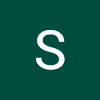


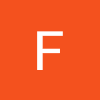


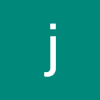
Truly! Whatever an eye opener this unique put up happens to be in my circumstances. Substantially relished, saved, I just can’t look for further! moving company